ユニコードでは複数の絵文字を結合させて
別の絵文字を表現することもある
Unicodeが一般的になって、日本語を含めて、さまざまな言語の文字を自由に使えるようになったが、「文字」を取り出す、あるいは数えるのが面倒になったのも確かだ。というのも、1つの文字が必ずしも1つのコードポイントで表現されるとは限らないからだ。
たとえば絵文字では、複数の絵文字をゼロ幅接合子(Zero Width Joiner:ZWJ、U+200D)で結合することで、別の絵文字を表現することがある。たとえば、「🐦 鳥(bird)」(U+1F426)と「🔥 火」(U+1F525)をゼロ幅接合子でつなげたものは、「🐦🔥フェニックス」(Unicode Emoji 15.1で定義)の絵文字になる。
コードだと「U+1F426」「U+200D」「U+1F525」なのだが、表示上は1つの文字に見える。なお、こうした組み合わせは、ユニコード仕様書で定められ、誰かが勝手に作っているわけではない。
漢字の場合には、異字体がある。こちらはコードポイントの後ろに「異字体セレクタ」が付く。簡単に言えば、ユニコードは32bitのコードポイントを使うが、人間が認識する文字である「書記素クラスタ」(grapheme cluster)は、複数のコードポイントから構成されることがある。文字列から、書記素クラスタを認識して境界を決定する処理を「テキスト・セグメンテーション」という。
これは人間が見たときに「1文字」に見えるようなコードポイントのつながりを認識して、切れ目を見つけるのが「テキスト・セグメンテーション」である。ユニコードの処理では、分割された1文字(人の目に見える1文字)を「書記素」(grapheme)と表現することがある。
テキスト・セグメンテーションに関しては、ユニコードでは「Unicode Standard Annex #29 (UAX#29) Unicode Text Segmentation」(https://unicode.org/reports/tr29/)に定義がある。
PowerShellなどで、文字列を正しく分割するには、.NETの「StringInfoクラス(System.Globalization)」(https://learn.microsoft.com/ja-jp/dotnet/api/system.globalization.stringinfo?view=net-8.0)を使うのが簡単だ。
まずは、文字(書記素)の先頭位置を求める。PowerShellでは、内部は、リトルエンディアンのUTF16(これをWindowsではUnicodeと呼ぶ)でエンコードされている。このため、一部のコードポイントは、サロゲートペアを使って16ビット文字コード2つで表現されている。
StringInfoクラスの「ParseCombiningCharacters」メソッド(https://learn.microsoft.com/ja-jp/dotnet/api/system.globalization.stringinfo.parsecombiningcharacters?view=net-8.0#system-globalization-stringinfo-parsecombiningcharacters(system-string))は、文字列を受け取って、その書記素の先頭部分の位置を返すものだ。これを使うことで、文字の「境界」を得られる。
具体的には、PowerShellのコマンドラインで以下のようにする。
[System.Globalization.StringInfo]::ParseCombiningCharacters(<文字列>)
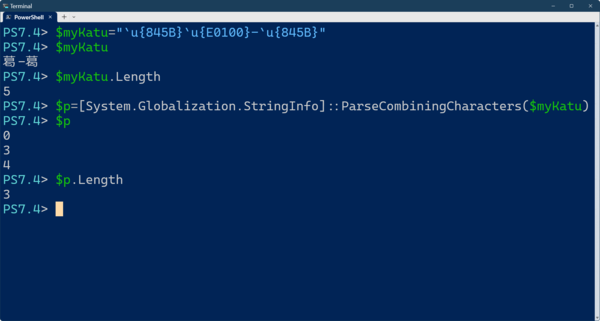
「`u{845B}`u{E0100}-`u{845B}」は、ユニコードのコードポイントによる文字定義で、具体的には、「葛󠄀-葛」という文字列になる。UTF16では、5つのワードから構成されるが、ParseCombiningCharactersメソッドを使うと、文字の切れ目は、0文字目、3文字目、4文字目となることがわかる
このメソッドは、書記素の先頭の位置を返す。たとえば、「葛󠄀-葛」という文字列は、コードポイントとしてみると、以下の図のようになっている。
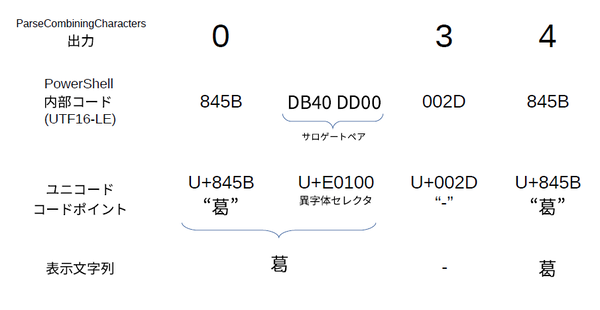
「葛󠄀-葛」という文字列は、人間には3つの文字に見えるが、ユニコードコードポイントとしては4つある。さらに異字体セレクタは、UTF16ではサロゲートペアとして表現されるため、16bitワードとしては5つになる。ParseCombiningCharactersは、書記素の先頭部分として0番目、3番目、4番目を返す。ここが文字列として扱う場合の文字の切れ目となる
この文字列に対して、ParseCombiningCharactersを実行すると、「0、3、4」という位置が返る。これは、文字の先頭が0文字目、3文字目、4文字目にあるということだ。入力が面倒そうだが、正直にキーを打つ必要はなく、先頭部分は、「“[stringinfo”+Tabキー」で、後半は「“]::p”+Tabキー」で開きカッコまで補完できる。
なお、いわゆる文字数(書記素クラスタの数)は、ParseCombiningCharactersがいくつ整数を出力しているかを数えるだけでいいので、
([System.Globalization.StringInfo]::ParseCombiningCharacters($x)).Length
で求めることができる(コマンドラインならMeasure-Objectコマンドを使うこともできる)。

この連載の記事
-
第511回
PC
TFS/ReFS/FAT/FAT32/exFAT/UDF、Windows 11で扱えるファイルシステムを整理する -
第510回
PC
PowerShellの「共通パラメーター」を理解する -
第509回
PC
Windowsにも実装された、生成AIと他のシステムを接続するためのプロトコル「MCP」とは何か? -
第508回
PC
Scalable Vector Graphics(SVG)そもそも何なのか? -
第507回
PC
Windows 11の「開発者モード」とは何か? -
第506回
PC
Windows 11は早くも来秋登場の26H2プレビューの準備が始まる -
第505回
PC
結構変化しているWindows 11のエクスプローラーの基本設定を見直す -
第504回
PC
新しいOutlookとOutlook Classic、そろそろ古いOutlookとExchangeの組み合わせは引退の頃合いか -
第503回
PC
機能が増えたこともあり、寄せ集めから統合化に進むWindowsの便利ツール「PowerToys」 -
第502回
PC
Windows 11でBluetoothのオーディオ新規格「Bluetooth LE Audio」を試す -
第501回
PC
Windows 11 Ver.25H2での変更点、新機能を整理する - この連載の一覧へ

























































